Ви збираєтеся з друзями, щоб вчитися. Якщо ви схожі на мене, ви не можете терпіти тишу і вам потрібна фонова музика. Хороша новина полягає в тому, що у Zoom є можливість ділитися лише аудіо з комп’ютера. Можливо, ви ділилися своїм екраном і відтворювали відео для фонової музики, але це більше не потрібно.
Але якщо хтось підключається зі свого смартфона, спільний доступ до екрана займає весь дисплей, що може бути для нього незручним. Але використовуючи опцію, яка дозволяє лише ділитися аудіо комп’ютера, користувачі менших пристроїв завжди зможуть бачити всіх і чути те, чим ви ділитеся.
Як ділитися лише аудіо в Zoom
Якщо вашим друзям із Zoom потрібно щось побачити та почути, найкращий спосіб поділитися своїм екраном. Але іноді все, що вам потрібно зробити, — це поділитися аудіо з комп’ютера. Для цього все, що вам потрібно зробити, це відкрийте програму Zoom, і коли ви перебуваєте на зустрічі, натисніть на зелений Спільний екран варіант.
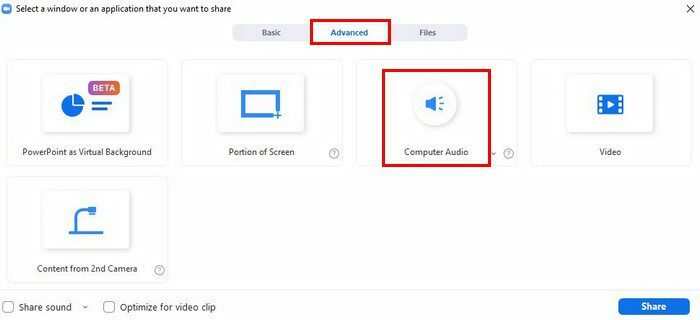
З’явиться нове вікно з різними параметрами. Обов’язково натисніть на
Вкладка Додатково у верхній частині, за ним Аудіо комп'ютера варіант. Якщо він виділений синім, це означає, що його вибрано, і тепер ви можете натиснути на синя кнопка поділитися унизу праворуч. Не забудьте натиснути на спадне меню поряд з Аудіо комп'ютера варіант. За допомогою цієї опції ви можете поділитися стереозвуком.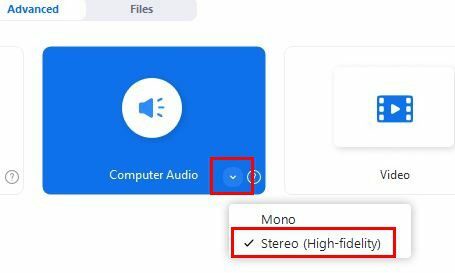
Ви дізнаєтеся, що ділитеся аудіо з комп’ютера, тому що у верхній частині екрана з’явиться повідомлення про це. Ви також побачите опцію зупинки спільного використання червоним кольором. Тому, коли ви будете готові припинити ділитися аудіо, просто натисніть на нього, щоб зупинити його.
Щось ще можна спробувати отримати найкращий звук у вашій зустрічі Zoom потрібно налаштувати параметр Придушити фоновий шум. Ви можете зробити це, перейшовши в Налаштування, натиснувши на свій зображення профілю. Натисніть на Налаштування а потім натисніть на Вкладка «Аудіо». ліворуч. Шукайте Придушення фонового шуму розділу та переконайтеся, що ви вибрали Низька варіант.
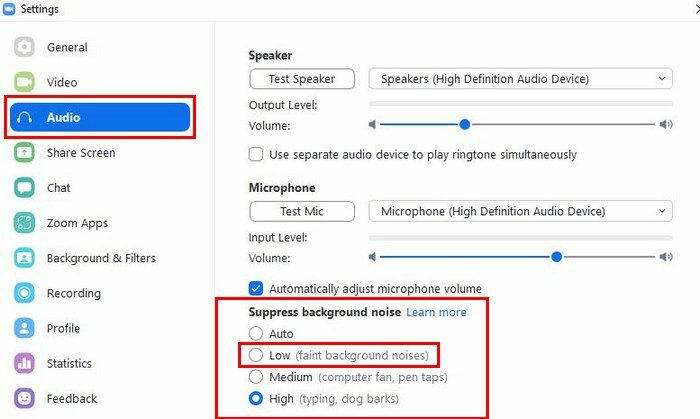
Інші способи покращення якості звуку Zoom
Один із багатьох способів покращити звук для вашої зустрічі Zoom – це інвестування у високоякісний мікрофон. Ці мікрофони нададуть вам набагато кращий звук, ніж мікрофон на вашому ноутбуці або пристрої Android. Ви також будете знати, де вам потрібно говорити, щоб вас могли почути, і ви зможете перемістити його куди завгодно. Якщо мікрофони занадто дорогі, ви також можете спробувати придбати гарнітуру з хорошим мікрофоном. Це буде набагато краще, ніж мікрофон на вашому ноутбуці.
У налаштуваннях аудіо на клієнті Zoom. Крім того, скільки фонового шуму можна почути, ви можете оптимізувати мікрофон. Крім того, якщо ви бачите, що Zoom дає вам можливість підключитися через аудіосистему комп’ютера або набрати номер телефону, виберіть той, який найкраще підходить для вас.
Але переконайтеся, що ви не використовуєте обидва, інакше ви отримаєте відлуння. Те ж саме станеться, якщо хтось, хто перебуває на тому самому дзвінку в Zoom, буде занадто близько до вас. Крім того, переконайтеся, що мікрофон не знаходиться надто близько чи далеко від вас для найкращого звуку. Ви також можете спробувати розширення Zoom під назвою Krisp. Він усуває фоновий шум. Отже, якщо ваше оточення зазвичай галасливе, це чудовий варіант.
Як увімкнути та зберегти оригінальний звук на комп’ютері та Android
Що таке оригінальний звук? Це те, що дозволяє зберігати звук із мікрофона, не використовуючи функції відлуння та покращення звуку програми. Можливо, у вашому мікрофоні вже є ці функції, і вам не потрібні додаткові покращення.
Якщо ви використовуєте настільний клієнт, натисніть на свій зображення профілю, а потім Налаштування варіант. Натисніть на Вкладка «Аудіо»., і під Музика та професійне аудіо, натисніть на поле для Оригінальний звук варіант. Тепер ви побачите, як з’являться три параметри звуку.
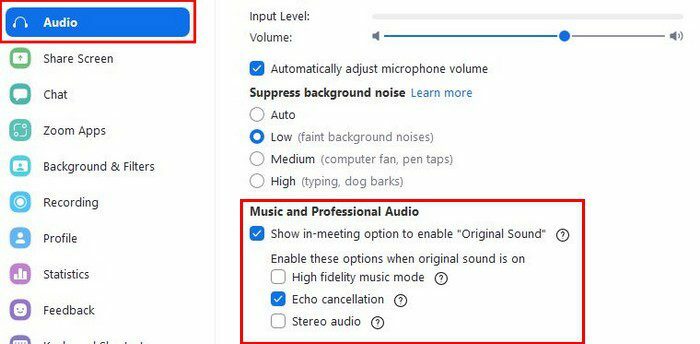
Якщо ви користуєтеся Android-пристроєм, вам потрібно буде відкрити програму та торкніться зубчастого колеса. Йти до Налаштування, потім Зустрічі. На вершині, Під аудіо, торкніться значка Використовуйте оригінальне аудіо.
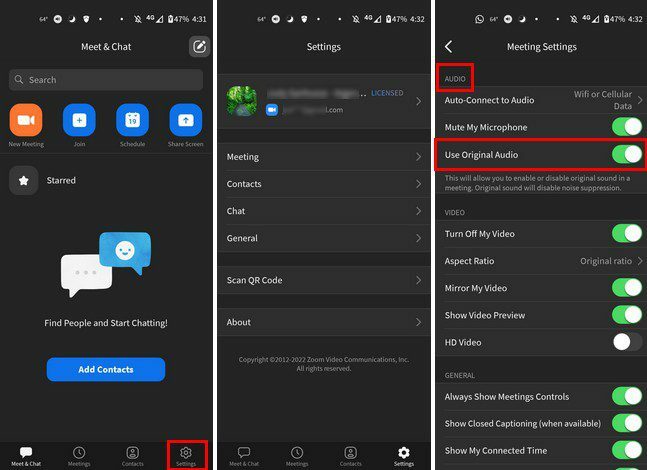
Тепер, коли ви ввімкнули його, ви побачите опцію ввімкнення оригінального звуку у верхньому лівому куті зустрічі щоразу, коли ви приєднуєтеся до зустрічі Zoom. Якщо ви користуєтеся Android-пристроєм, ви можете ввімкнути оригінальний звук, перейшовши до розділу Більше та вибравши Оригінальний звук.
Висновок
Ви хочете мати найкращий звук під час зустрічей у Zoom. Добре, що Zoom пропонує різні варіанти на вибір. Зайшовши в налаштування програми, ви можете вибрати один із різних параметрів покращення звуку. Як ви думаєте, скільки змін збираєтесь внести? Дайте мені знати про це в коментарях нижче і не забудьте поділитися статтею з іншими в соціальних мережах.